Edición en R Markdown
3.2. Edición de Documento R Markdown
El documento que escribimos en RStudio eventualmente será procesado para producir un documento en formato final (HTML. Word, PDF) utilizando el programa pandoc, incluido en la instalación de RStudio. Pandoc transforma diferentes códigos e instrucciones de formato, que escribimos en el documento original R Markdown, por lo tanto debemos conocer algunas de esas instrucciones para obtener el documento que queremos.
3.2.1. Control y edición del texto del documento
Al finalizar esta sección podrás incluir y editar texto y ecuaciones para tu publicación final
Al escribir texto, debes dar dos espacios al final de un párrafo, para separarlo del siguiente.
Títulos
Para títulos de párrafos y secciones podemos controlar el tamaño del texto usando #; uno produce el máximo tamaño, dos un poco más pequeño, y así sucesivamente hasta seis:
# Título
## Subtítulo
### Sección
#### Subsección Título
Subtítulo
Sección
Subsección
Resaltado (bold) e itálica
Para resaltar se puede usar __resaltado__ o **resaltado**:
resaltado
resaltado
Para itálica se puede usar _itálica_ o *itálica*:
itálica
itálica
Ecuaciones
R Markdown acepta el lenguaje LaTex para escribir terminología matemática y ecuaciones. Estas pueden aparecer aisladas y centradas, usando $$:
$$\frac{dN}{dt} = r_{max}N(1 - \frac{N}{K})$$
\[\frac{dN}{dt} = r_{max}N(1 - \frac{N}{K})\]
$$\hat Y = \alpha + \beta*X + \gamma*X^2$$
\[\hat Y = \alpha + \beta*X + \gamma*X^2\]
También pueden introducirse en el texto, usando un $:
El nivel de significancia es $\alfa = 0.05$, para esta prueba.
El nivel de significancia es \(\alpha = 0.05\), para esta prueba.
Listas indentadas (bullets)
Para crear una lista indentada (bulleted list) de tres niveles usamos * , + y – , con la tecla de tab para indentar; al final de cada línea debemos dar dos espacios:
* lista no numerada
[tab] + sub-item 1
[tab] + sub-item 2
[tab][tab] - sub-sub-item - lista no numerada
- sub-item 1
- sub-item 2
- sub-sub-item
- sub-item 1
En el caso de una lista numerada:
1. lista numerada
[tab] i) sub-item 1
[tab] ii) sub-item 2
[tab][tab] A. sub-sub-item - lista numerada
- sub-item 1
- sub-item 2
A. sub-sub-item
3.2.2. Inserción y edición de enlaces e imágenes en el documento
Al finalizar esta sección podrás incluir y editar enlaces e imágenes para tu publicación final
Enlaces a páginas de la web
Dentro del documento R Markdown podemos incluir una línea de comando que creará un enlace a un sitio de la web, con el nombre que desees o el enlace exacto.
Enlace original
<https://rstudio.com/>
Enlace con nombre
[RStudio](https://rstudio.com/)
Inserción de imágenes
Para insertar una imágen, que se encuentra en el directorio de trabajo, usamos el siguiente código:
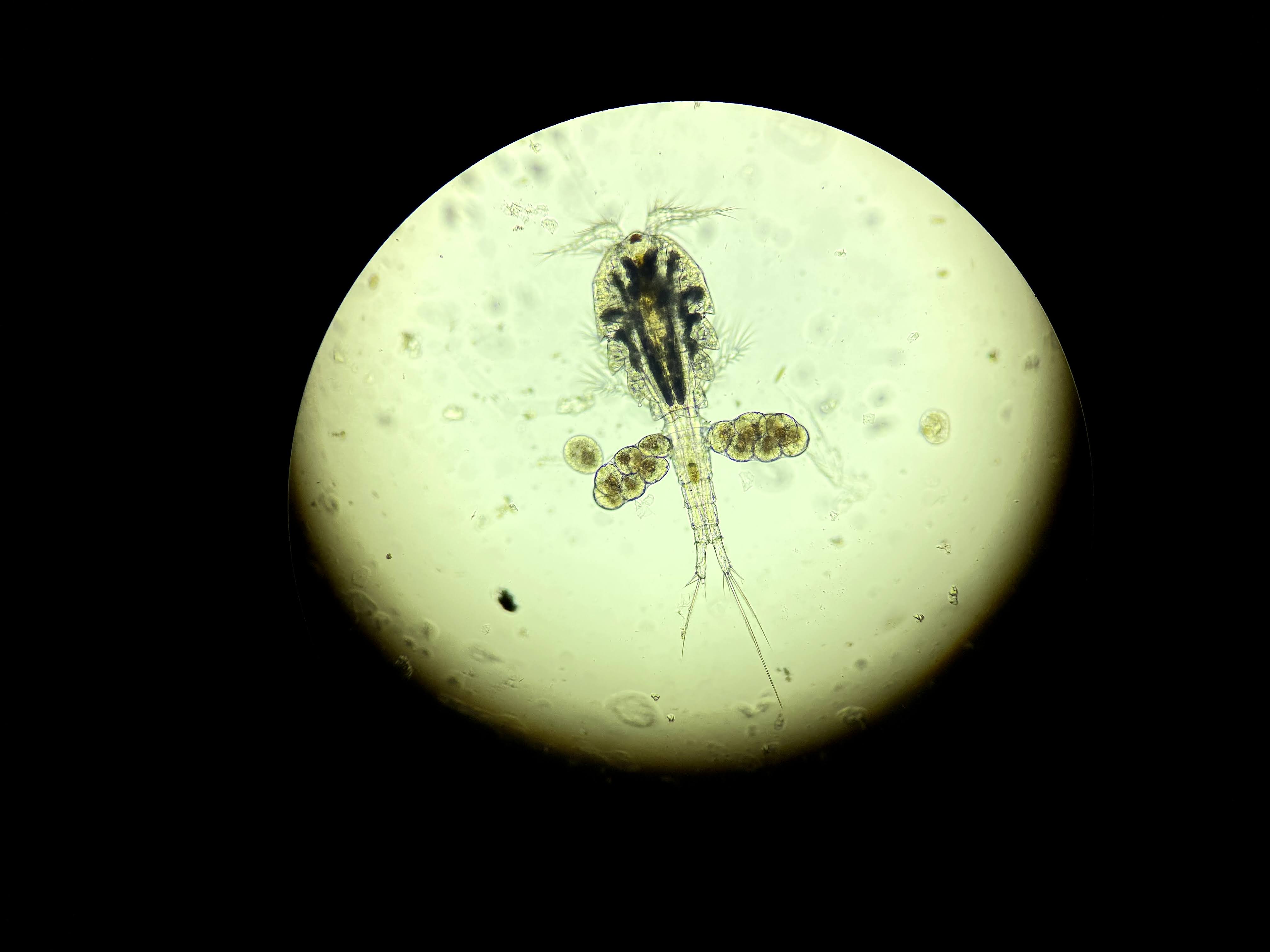
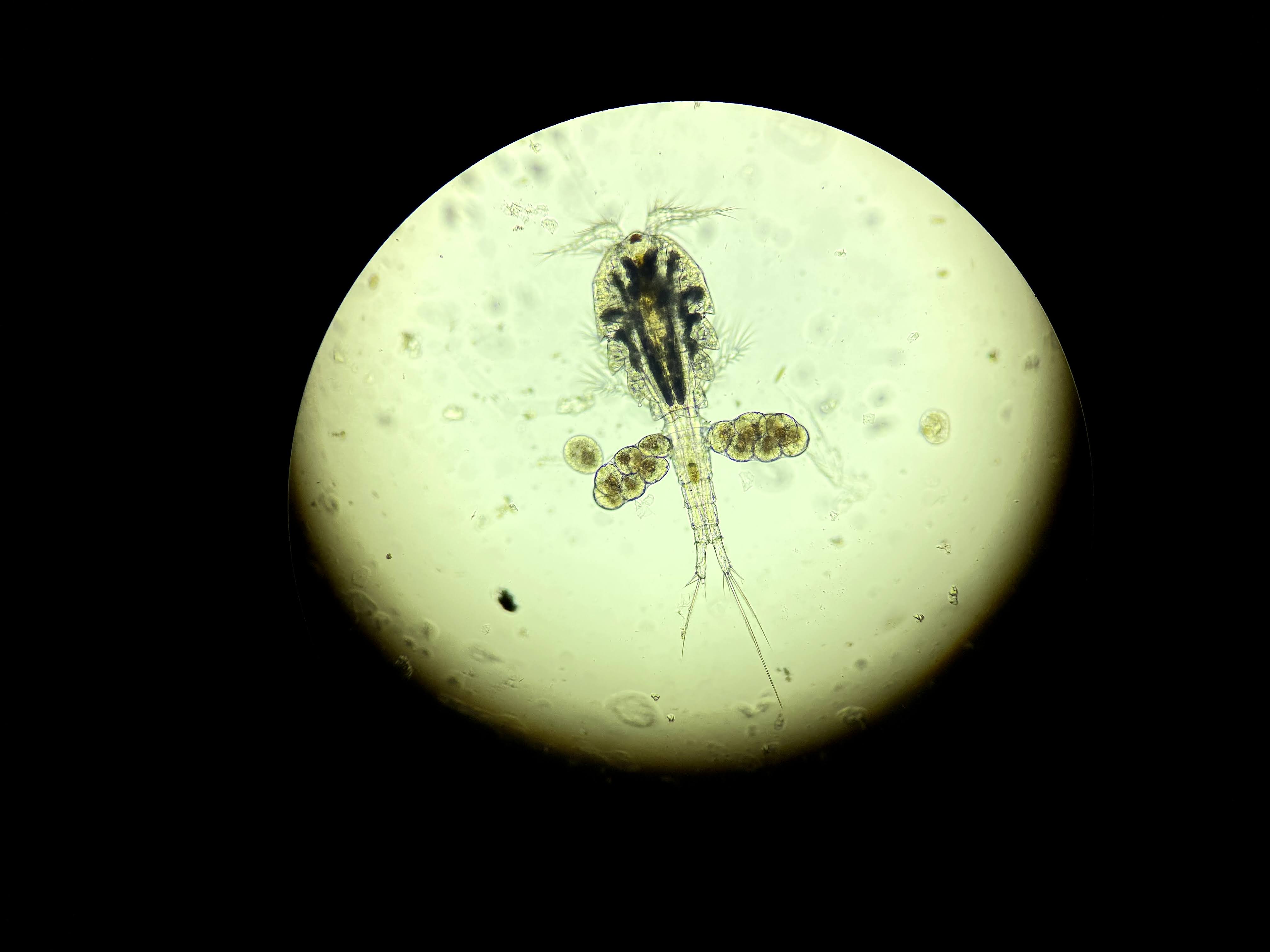
Micro-Animal
El nombre de la imagen se puede eliminar, pero deben quedar los corchetes: [] .
El tamaño de la imagen se puede editar:
{width=50px}
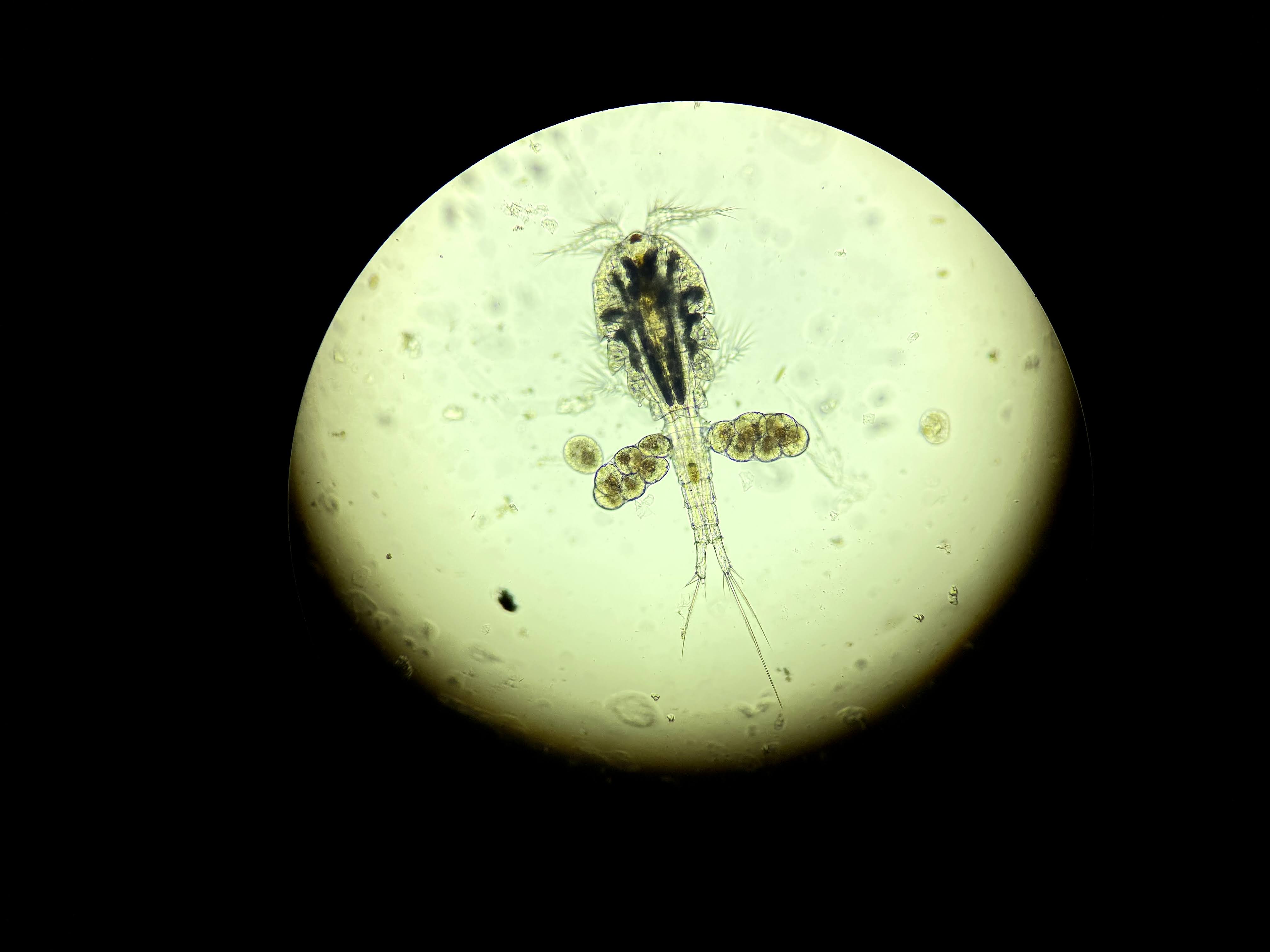
También se puede usar:
{width=50%}
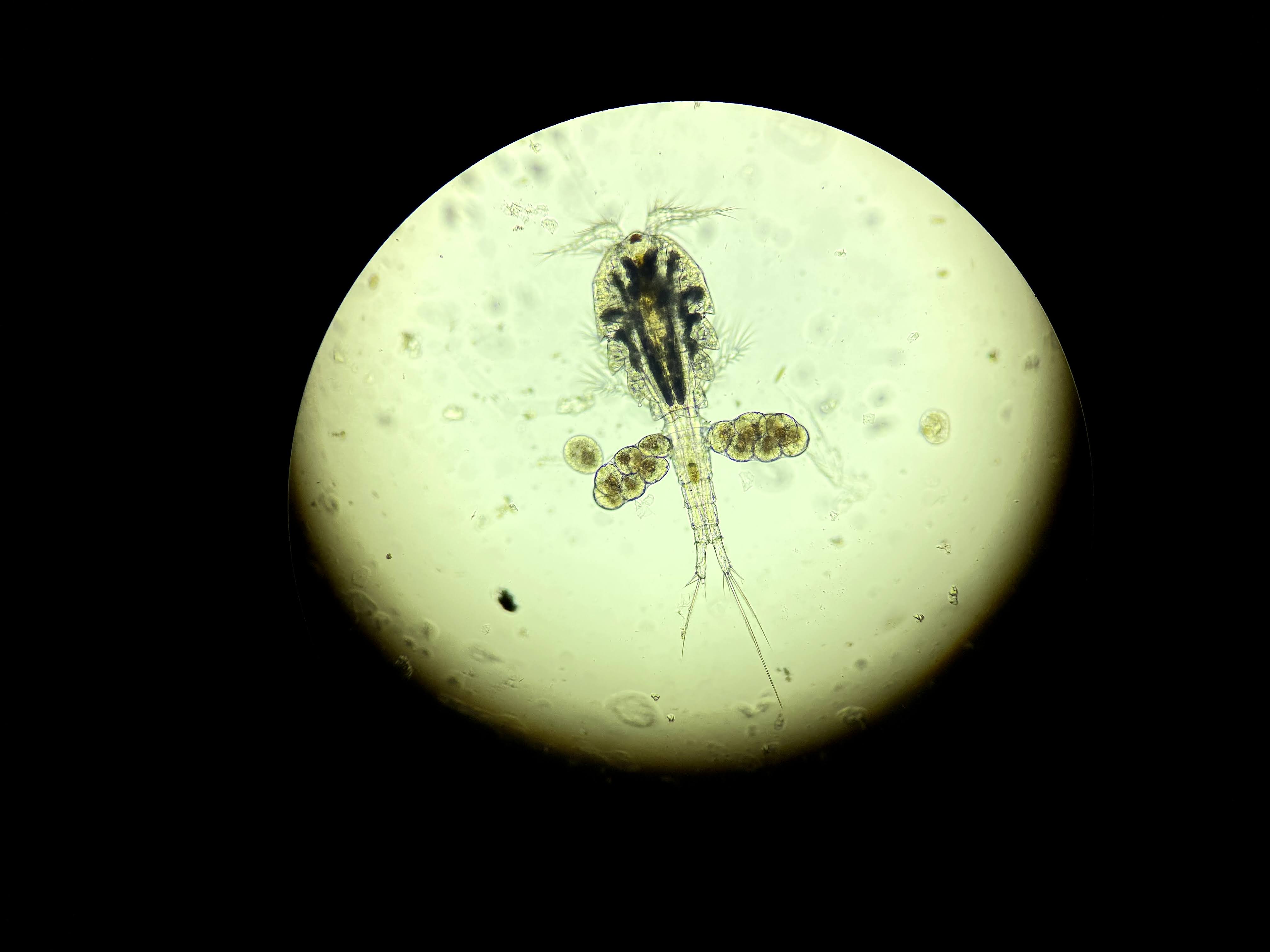
Micro-Animal